Hướng dẫn chuyển MOV sang MP4 đơn giản, nhanh chóng
Có nhiều người muốn tìm cách chuyển MOV sang MP4. Vậy việc chuyển đổi này thường nhằm mục đích gì, cách chuyển thế nào và cần lưu ý gì? Nếu bạn muốn tìm cách chuyển đổi đuôi MOV sang thành MP4 trên iPhone, Android và máy tính thì hãy đến với các nội dung sau.
Chuyển MOV sang MP4 có mục đích gì?
Việc chuyển đổi đuôi MOV sang thành MP4 mang lại một số lợi ích nhất định đối với việc xử lý file. Dưới đây là những mục đích chính:
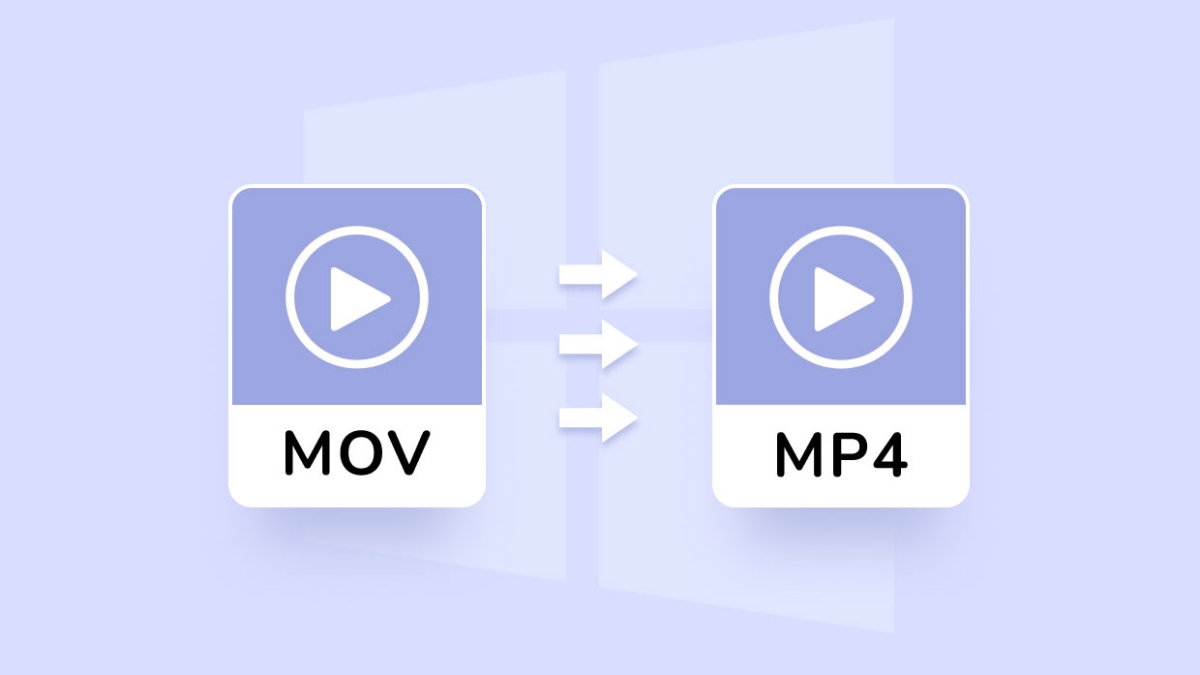
- Tính tương thích cao: MP4 là định dạng file phổ biến, có thể mở được trên nhiều nền tảng, thiết bị, trang web và gần như bất cứ chỗ nào cũng có thể tương thích được.
- Dễ chia sẻ: Do tính phổ biến của MP4, việc chia sẻ video trên các nền tảng, thiết bị sẽ dễ dàng hơn.
- Kích thước file nhỏ: Các file định dạng MP4 thường có kích thước nhỏ nhưng vẫn giữ được chất lượng khá tốt, nhờ đó việc lưu trữ file cũng ít tốn dung lượng hơn.
- Dễ thao tác, xử lý: MP4 được hỗ trợ rộng rãi bởi các phần mềm, nền tảng nên sẽ dễ mở file và xử lý, edit.
Chuyển MOV sang MP4 bằng phần mềm
Nếu bạn sử dụng máy vi tính và muốn chuyển file MOV sang MP4 thì có thể dùng các phần mềm chuyên về xử lý định dạng. Ngoài ra thì một số trang web trên mạng cũng hỗ trợ bạn chuyển file miễn phí. Bạn hãy xem thử một số cách chuyển file mà nhiều người thường làm dưới đây:
VLC Media Player
Thông tin phần mềm:
- Nền tảng hỗ trợ: Windows, macOS, Linux, Android, iOS
- Loại phần mềm: Trình phát đa phương tiện mã nguồn mở, miễn phí.
- Các tính năng chính: Phát DVD, CD âm thanh và VCD, phát trực tuyến các giao thức,...
- Giá cả: Miễn phí.
- Link tải chính thức: https://www.videolan.org/vlc/
VLC Media Player là phần mềm quá quen thuộc với việc xử lý định dạng file, cách chuyển MOV sang MP4 với phần mềm này như sau:
Bước 1: Mở phần mềm VLC Media Player rồi click Media và chọn Convert/Save…
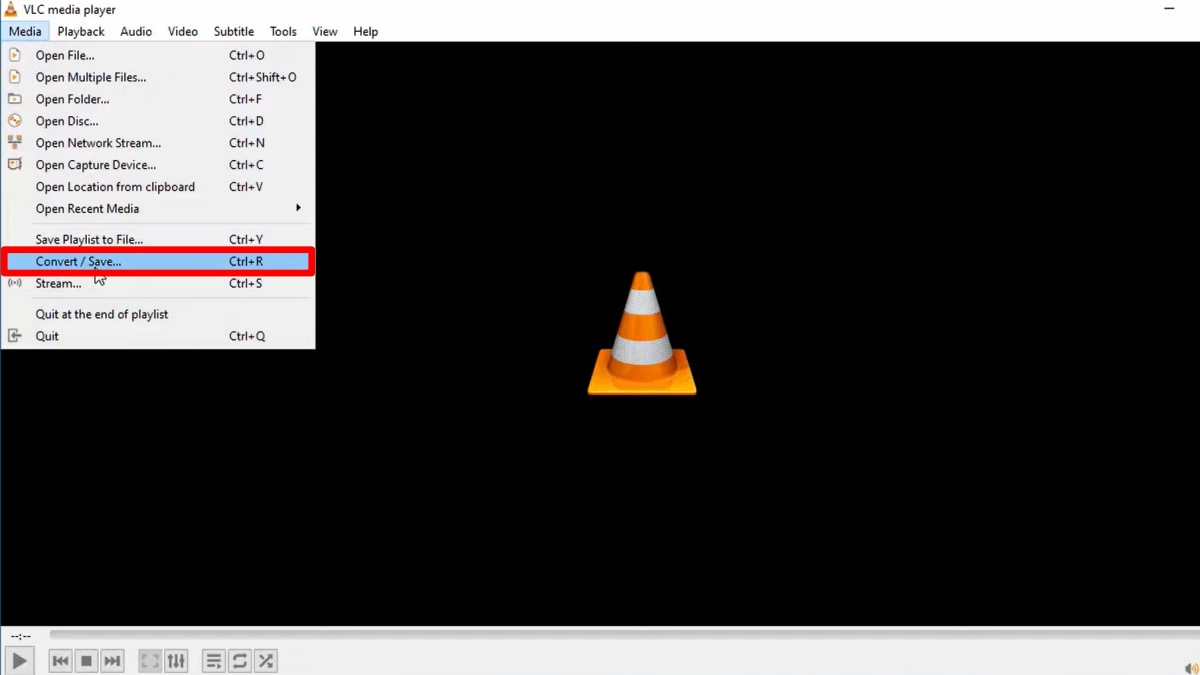
Bước 2: Click Add rồi chọn file MOV muốn chuyển. Sau đó bạn click Convert/Save.
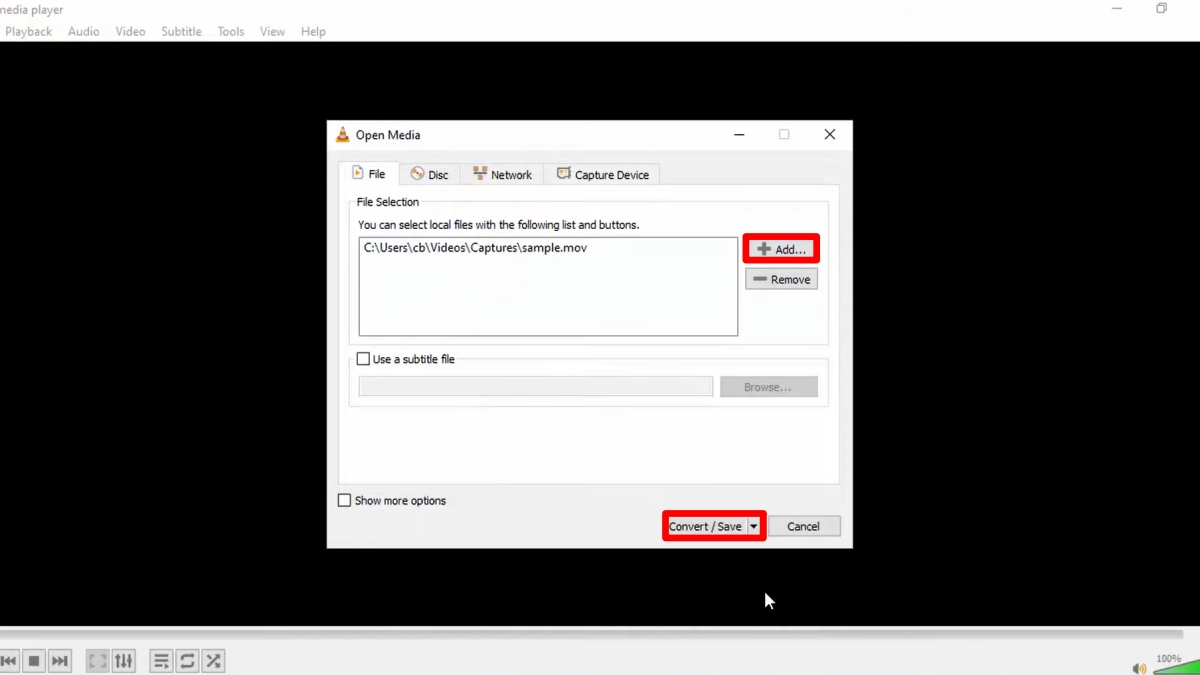
Bước 3: Ở Profile, bạn chọn các định dạng chuyển thành MPEG4. Tiếp theo bạn click Browse.
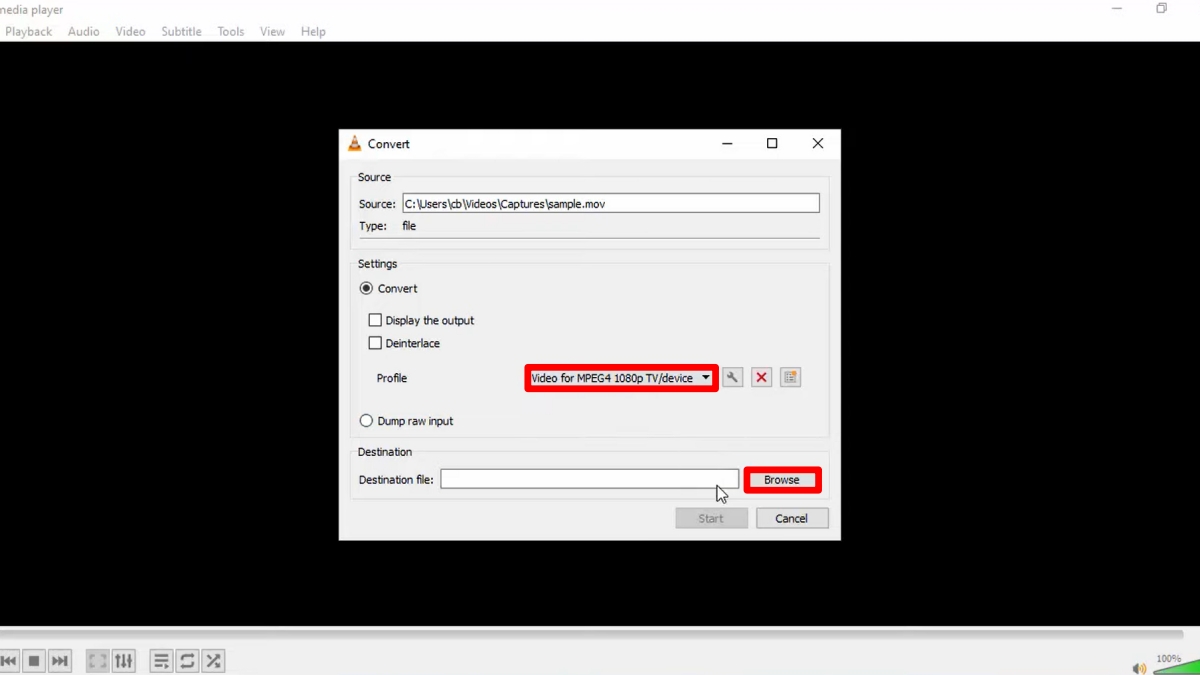
Bước 4: Ở phần tên file, bạn xóa đuôi .MOV và chuyển thành đuôi .MP4 rồi click Save.
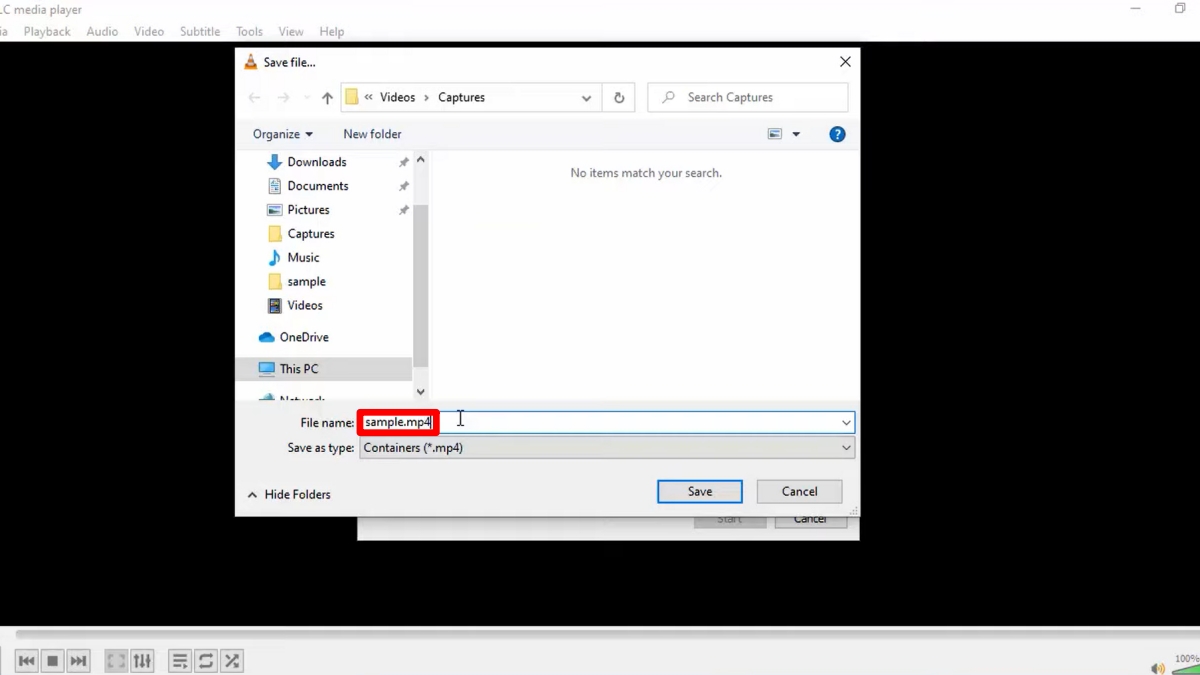
Bước 5: Click Start rồi chờ file chuyển đổi.
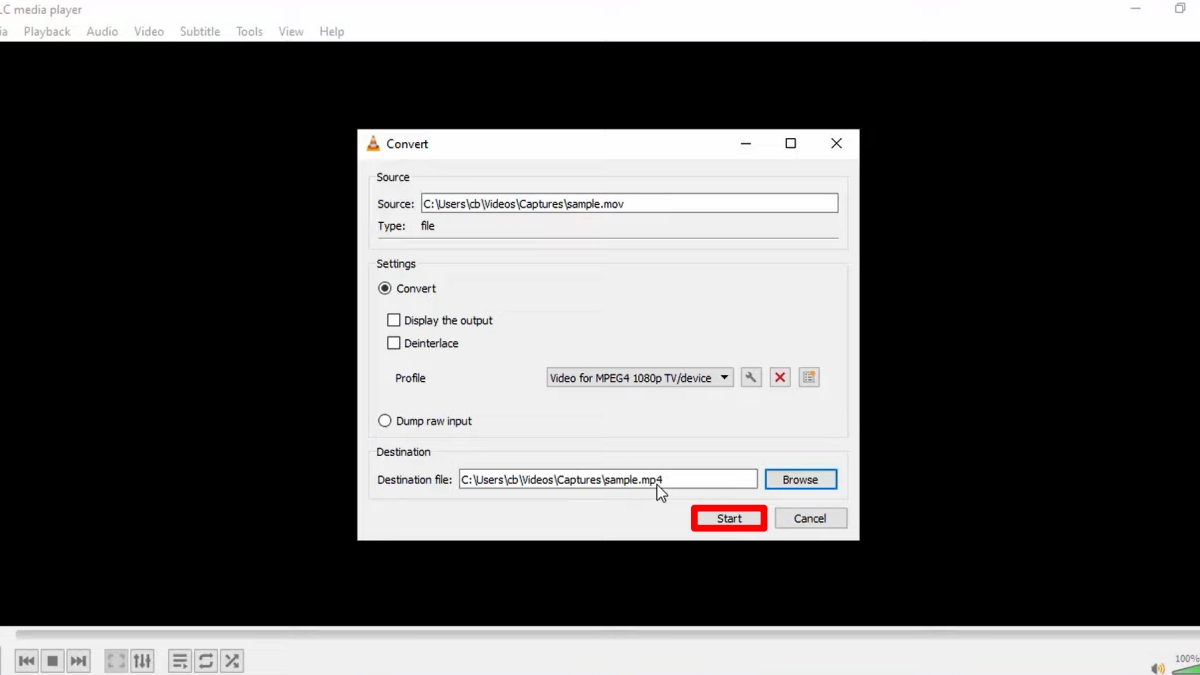
Các cách này chủ yếu xài trên laptop, máy vi tính. Nếu bạn chưa có laptop thì hãy tham khảo ngay ở dưới đây:
[Product_Listing categoryid="380" propertyid="" customlink="https://cellphones.com.vn/laptop.html" title="Danh sách Laptop đang được quan tâm nhiều tại CellphoneS"]
HandBrake
Thông tin phần mềm:
- Nền tảng hỗ trợ: Windows, macOS., Linux
- Loại phần mềm: Chuyển mã video (Video transcoder)
- Các tính năng chính: Hỗ trợ nhiều codec video và âm thanh, tùy chỉnh chất lượng video và âm thanh, hỗ trợ phụ đề,...
- Giá cả: Miễn phí và mã nguồn mở.
- Link tải chính thức: https://handbrake.fr/
HandBrake cũng là một phần mềm có thể dùng để đổi định dạng file video, cách làm như sau:
Bước 1: Mở HandBrake lên rồi kéo thả file MOV cần chuyển đổi vào.
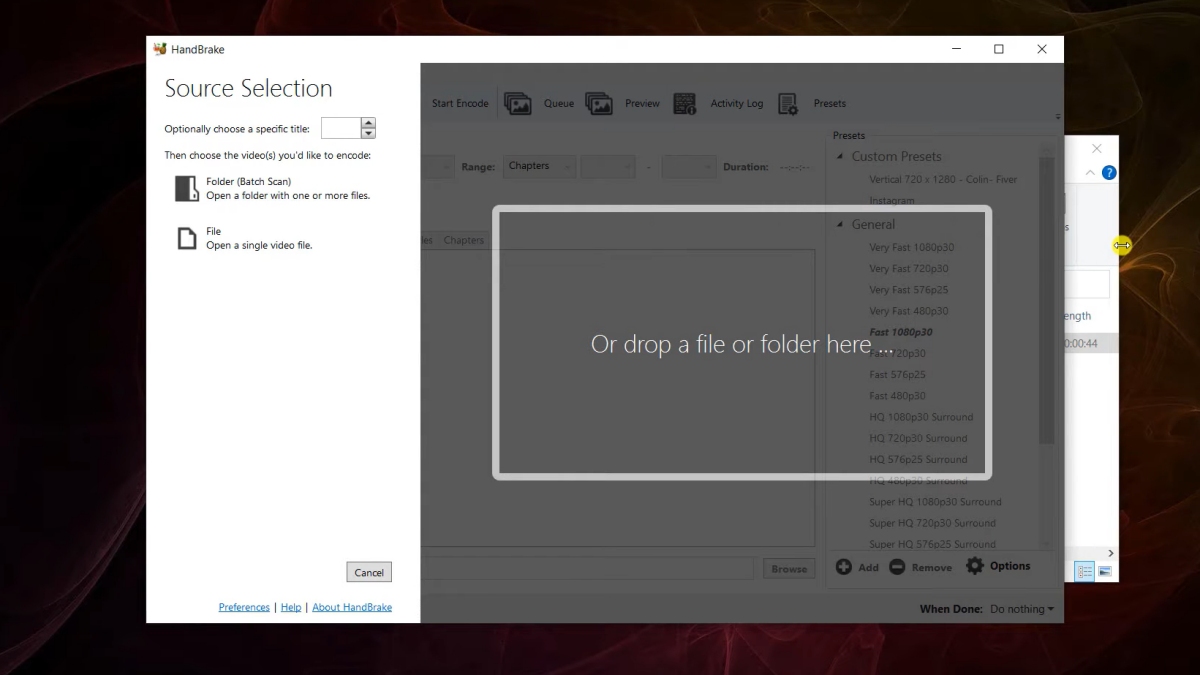
Bước 2: Chỉnh thông số của file đầu ra ở các tab bên cạnh (phần này bạn có thể bỏ qua nếu không rành về phần mềm).

Bước 3: Click Browse rồi chọn nơi muốn lưu file.
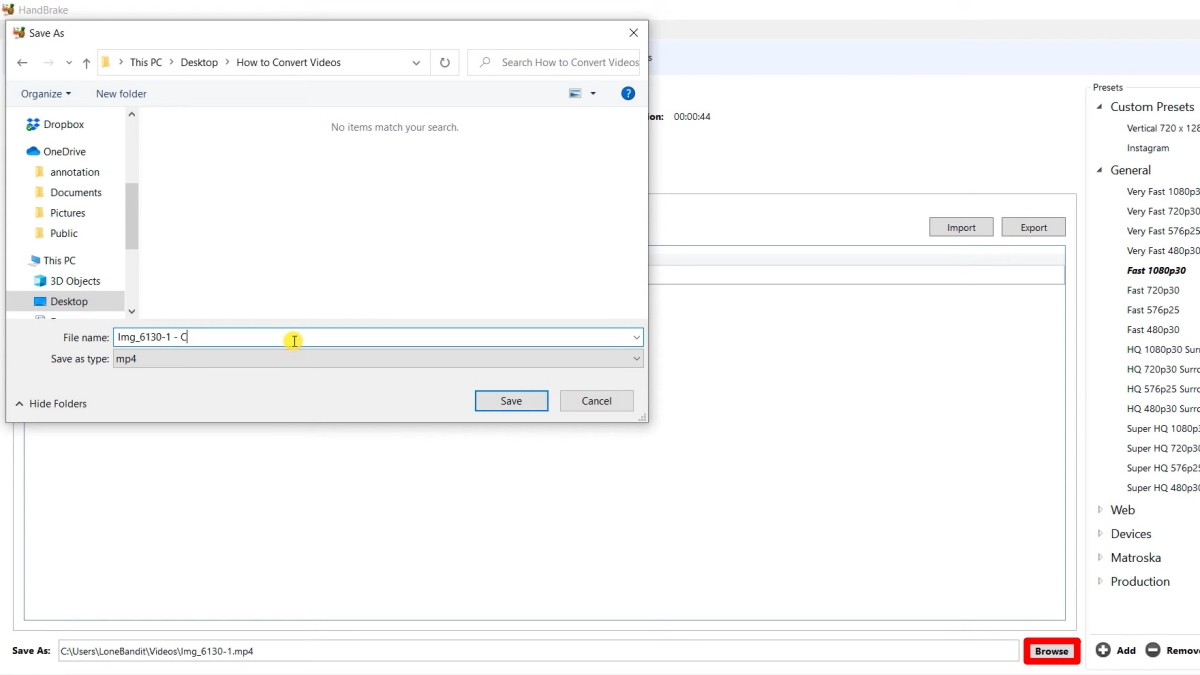
Bước 4: Click Start Encode rồi chờ file được chuyển.
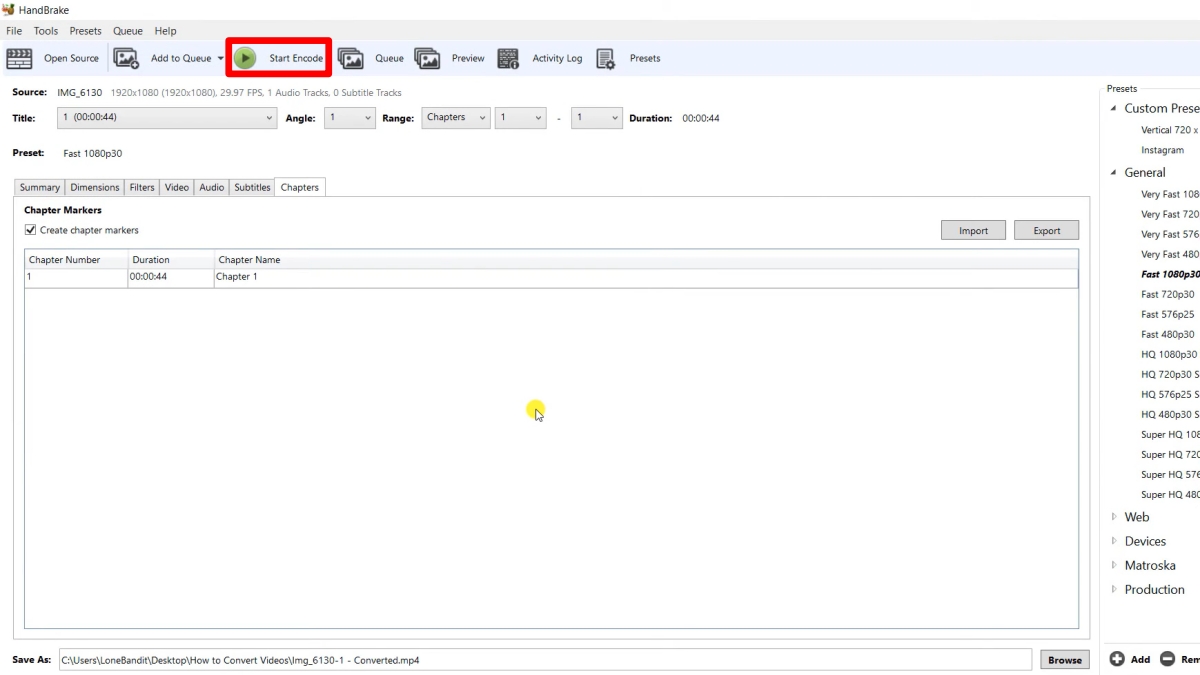
Adobe Media Encoder
- Nền tảng hỗ trợ: Windows, macOS
- Loại phần mềm: Phần mềm mã hóa video
- Các tính năng chính: Hỗ trợ nhiều định dạng, tích hợp các ứng dụng Adobe,...
- Giá cả: Adobe Media Encoder là một phần của gói Adobe Creative Cloud. Bạn có thể mua gói Creative Cloud All Apps hoặc gói Single App cho Media Encoder.
- Link tải chính thức: https://www.adobe.com/products/media-encoder.html
Bạn có thể dùng phần mềm Adobe Media Encoder để chuyển định dạng file theo cách sau:
Bước 1: Kéo thả file MOV vào khung số 1 như hình.
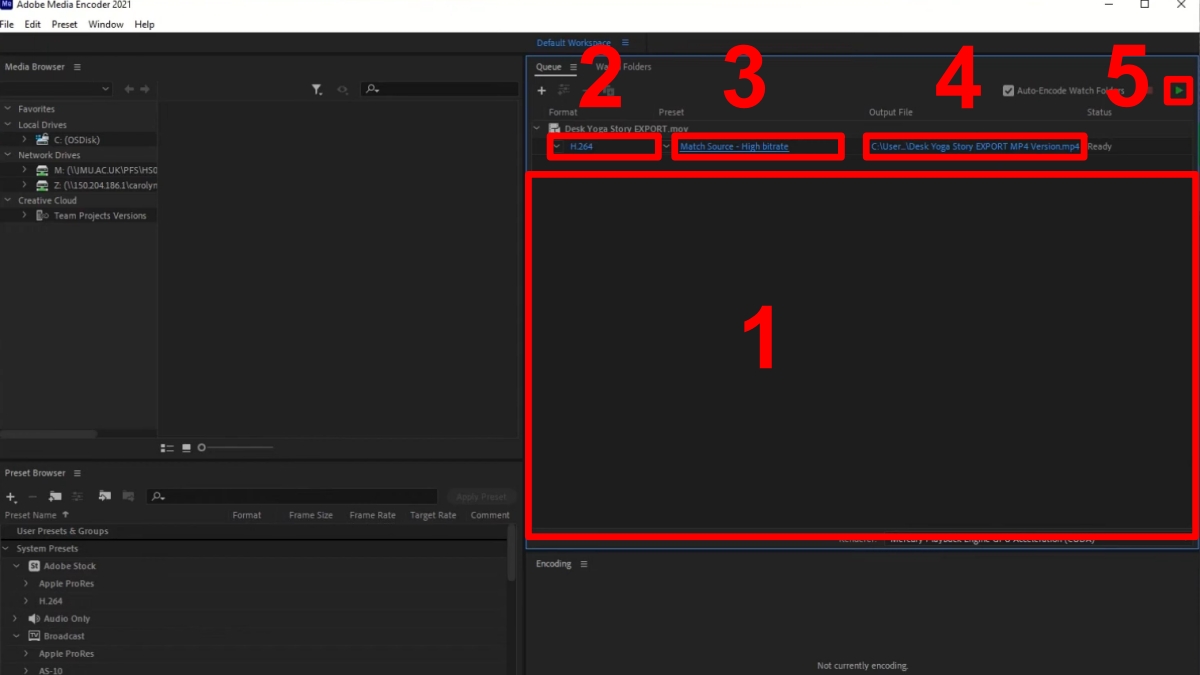
Bước 2: Chỉnh ở ô số 2 là H.264 và ô số 3 là Match Source - High Bitrate. Tiếp theo bạn chọn nơi lưu file ở ô số 4.
Bước 3: Bạn click dấu Play ở vị trí số 5 để file được chuyển đổi
CloudConvert
CloudConvert là một web cho phép chuyển thành định dạng nhiều loại file. Cách chuyển MOV sang MP4 trên web này như sau:
Bước 1: Vào link https://cloudconvert.com/. Ở chỗ chọn loại file, bạn chọn file MOV to MP4 rồi click Select File.
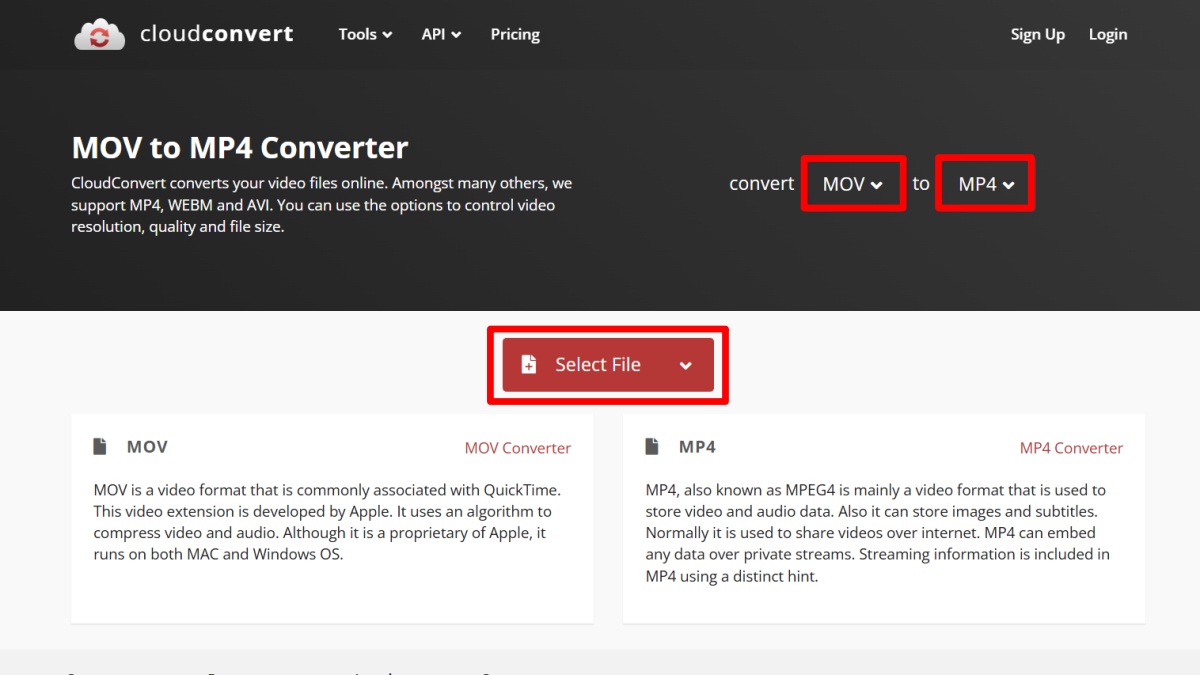
Bước 2: Chọn file MOV rồi click Open.
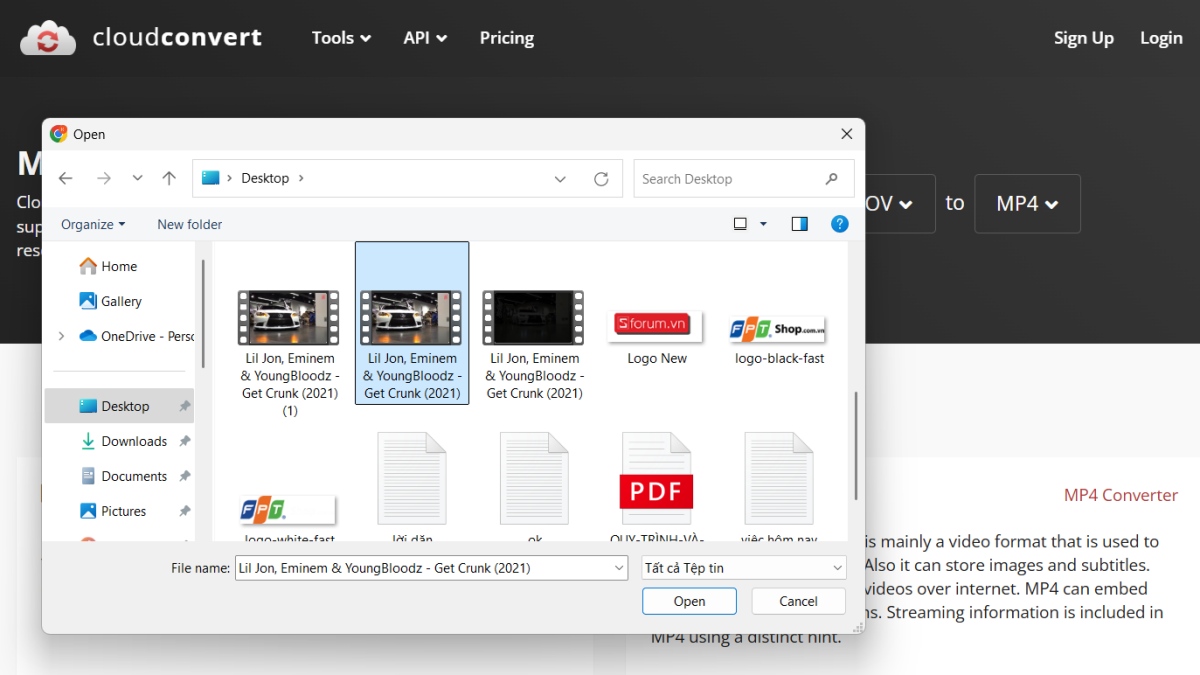
Bước 3: Click Convert rồi đợi file chuyển đổi
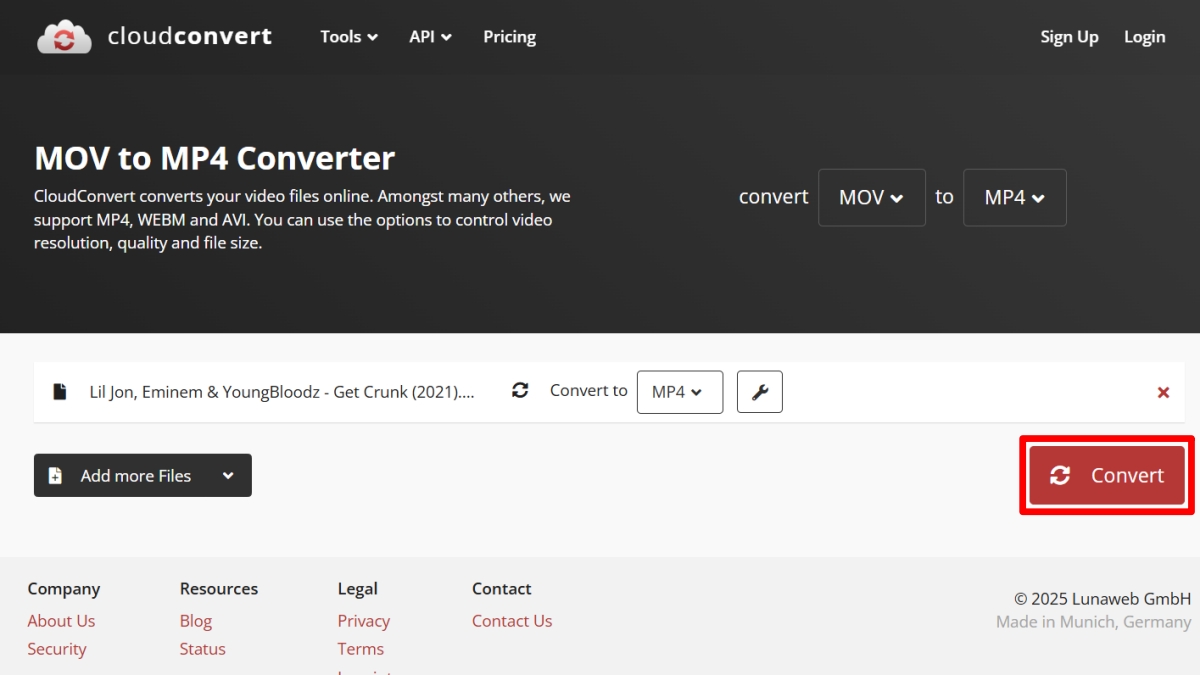
Bước 4: Khi file chuyển xong, bạn click Download rồi chọn nơi tải về.
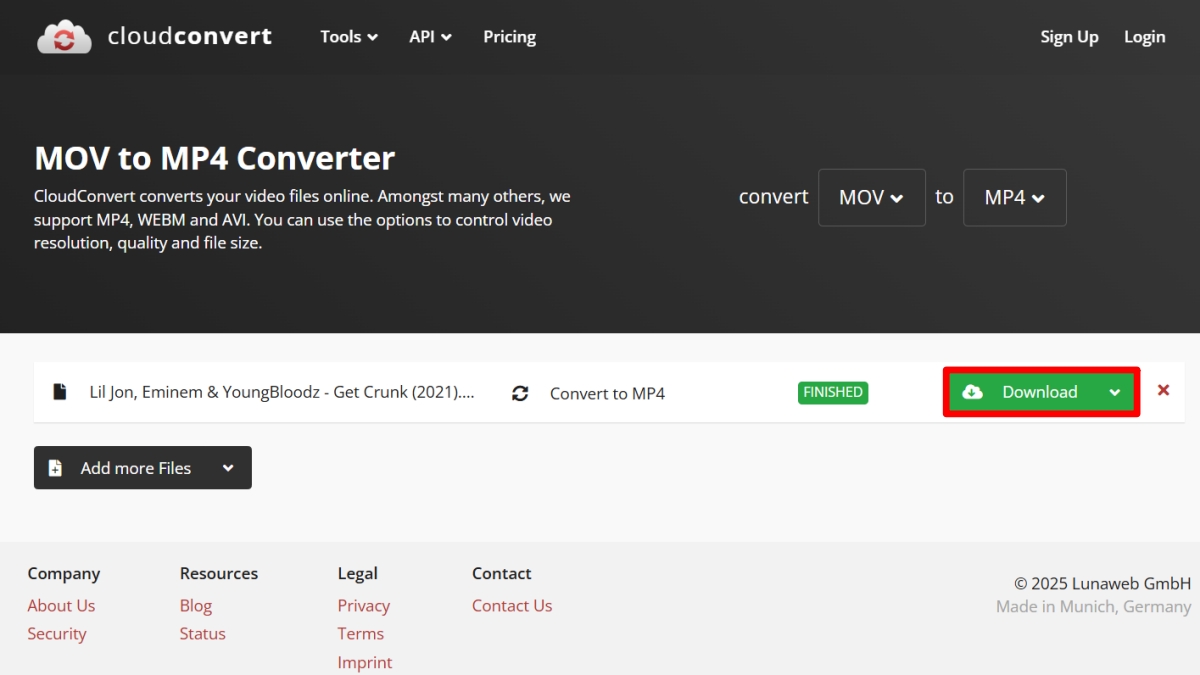
Chuyển MOV sang MP4 trên điện thoại
Nếu dùng điện thoại thì những cách trên không thể dùng được, thay vào đó, bạn có thể sử dụng các app khác. Vậy nên dùng những app nào và cách thao tác các app đó như thế nào? Sau đây sẽ là cách đổi đuôi MOV sang MP4 trên điện thoại:
Đối với Android
Với điện thoại Android, bạn sẽ tải và thao tác trên app Video Converter, Compressor như sau:
Bước 1: Bạn cài và mở app Video Converter, Compressor.
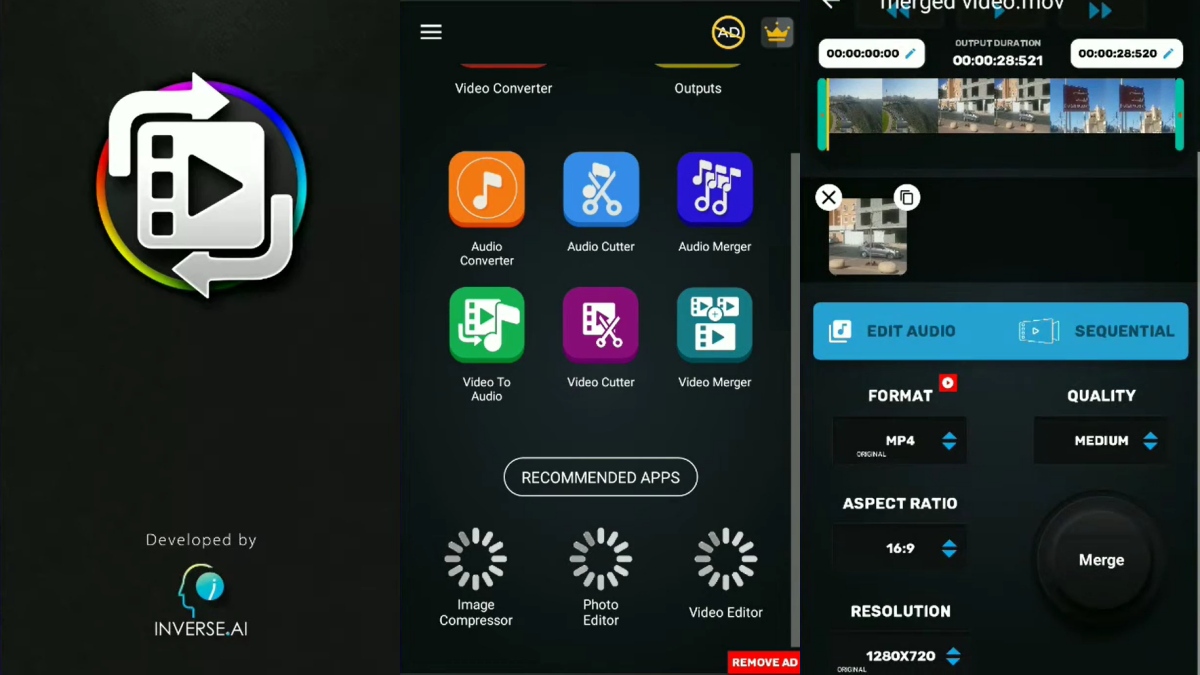
Bước 2: Click Video Merger rồi chọn video muốn chuyển.
Bước 3: Bạn chọn format là MP4, các thông số khác thì tùy ý bạn rồi click Merge. Tiếp theo, bạn đặt tên cho file đầu ra rồi app sẽ tiến hành chuyển đổi, bạn chờ một lúc rồi vào xem ở mục MergedVideo sẽ thấy video đã được chuyển thành công.
Đối với iOS
Cách chuyển MOV sang MP4 trên iPhone cũng tương tự nhưng làm trên app khác, cụ thể như sau:
Bước 1: Bạn tải app MP4 Converter! về máy rồi mở lên.
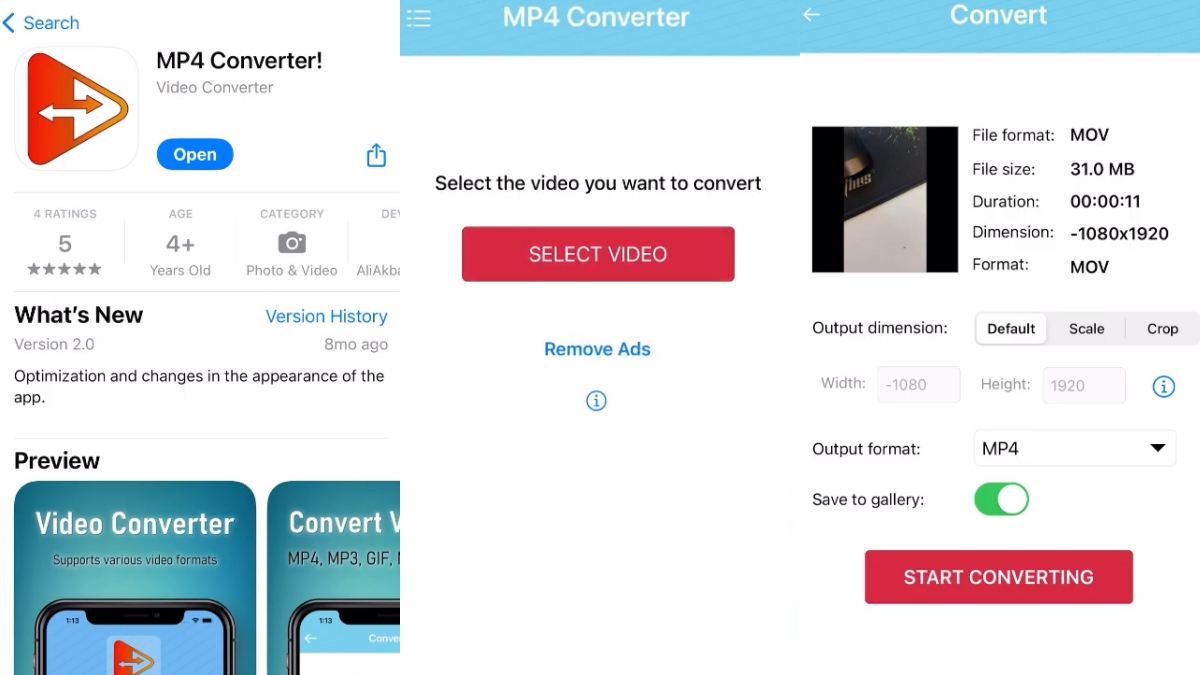
Bước 2: Bạn click Select Video rồi chọn video mình muốn chuyển.
Bước 3: Bạn chọn MP4 ở chỗ Output format, gạt nút Save to gallery rồi click Start Converting. Sau đó bạn chờ file được chuyển đổi và tự lưu là xong.
Lưu ý khi chuyển MOV sang MP4
Khi chuyển đổi từ MOV sang MP4, có một số lưu ý quan trọng để đảm bảo bạn giữ được chất lượng video tốt nhất và tránh các vấn đề không mong muốn như sau:
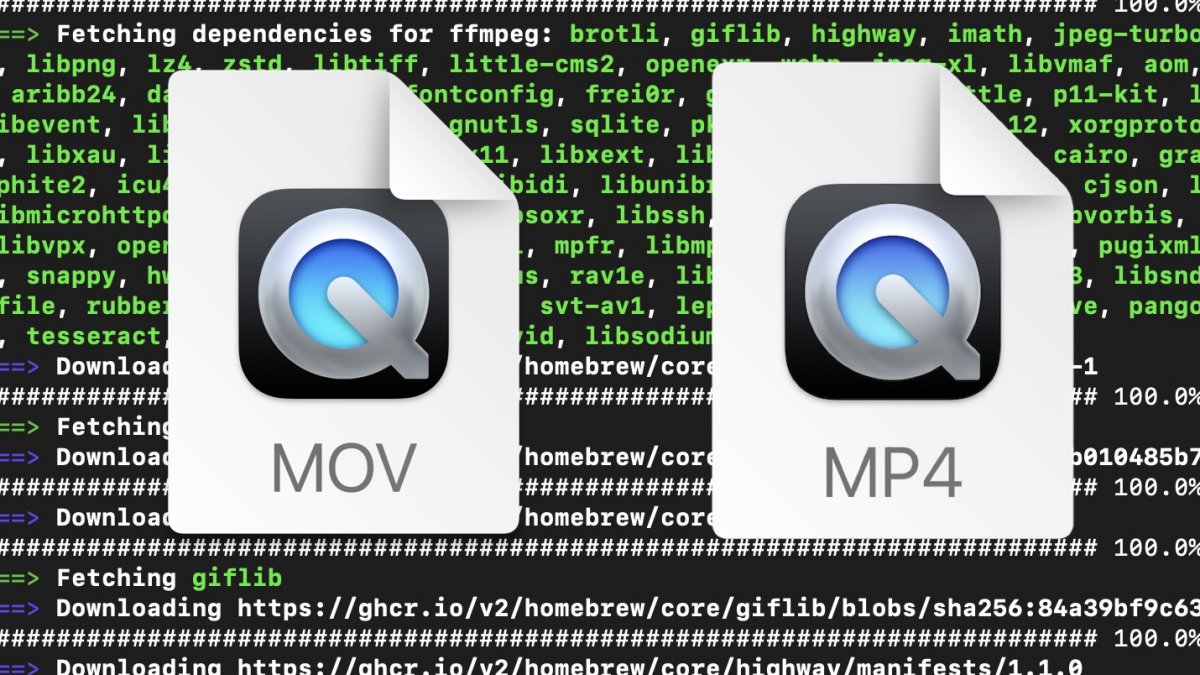
- Chất lượng video: Bạn cần phải lưu ý đến các thông số gồm độ phân giải, bitrate và codec. Bạn nên cố gắng giữ nguyên hoặc tăng độ phân giải, bitrate so với video gốc, còn codec thì nên chọn H.264 hoặc H.265.
- Phần mềm chuyển đổi: Bạn chỉ nên dùng những phần mềm chuyển đổi phổ biến, uy tín, nếu được thì hãy dùng các phần mềm chuyên dụng để đảm bảo chất lượng, tránh dùng các công cụ, phần mềm hoặc web lạ vì có thể không đảm bảo chất lượng hoặc gây độc hại cho file và máy
- Kiểm tra lại: Sau khi chuyển đổi, kích thước file, âm thanh, hình ảnh có thể bị ảnh hưởng nên tốt nhất là bạn hãy kiểm tra lại hết video. Lưu ý là file có dung lượng càng lớn thì việc chuyển đổi sẽ càng lâu.
Ở trên là cách chuyển đổi đuôi MOV sang thành MP4 trên iPhone, Android và máy tính. Ngoài các cách chuyển MOV sang MP4 ở trên, Sforum sẽ còn chỉ bạn thêm nhiều thủ thuật về các công cụ online hay nữa. Nếu muốn biết thì bạn hãy theo chân Sforum ở các bài viết khác nhé.
Xem thêm các bài viết tại chuyên mục: Thủ thuật


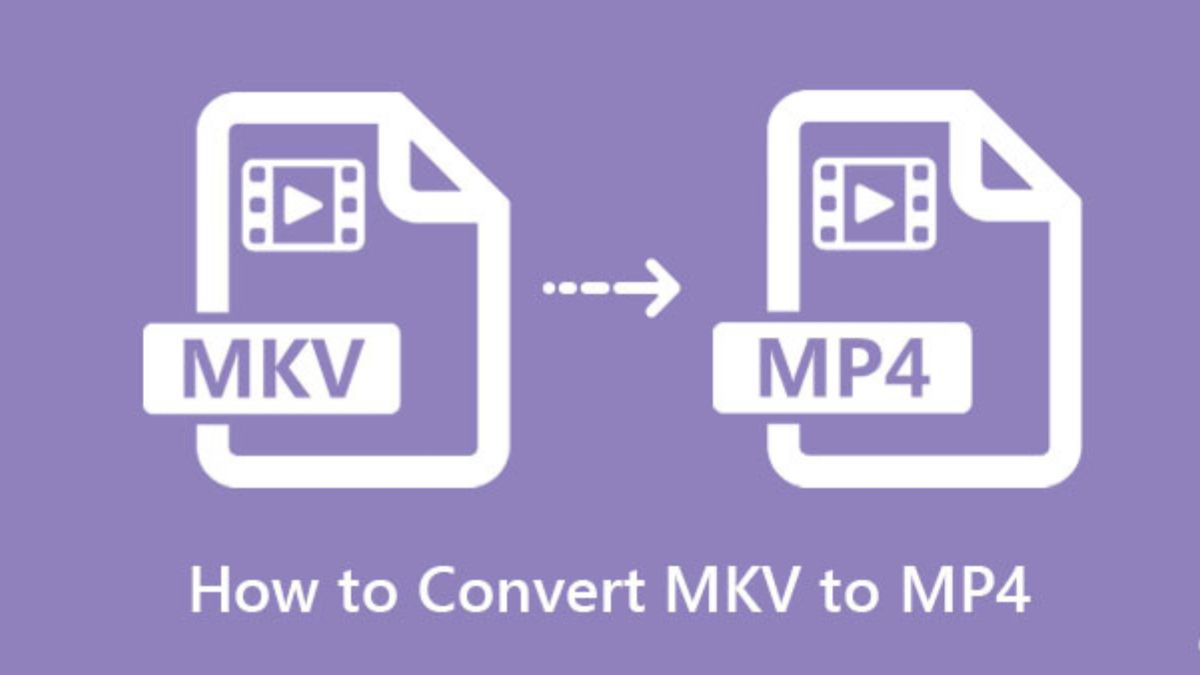
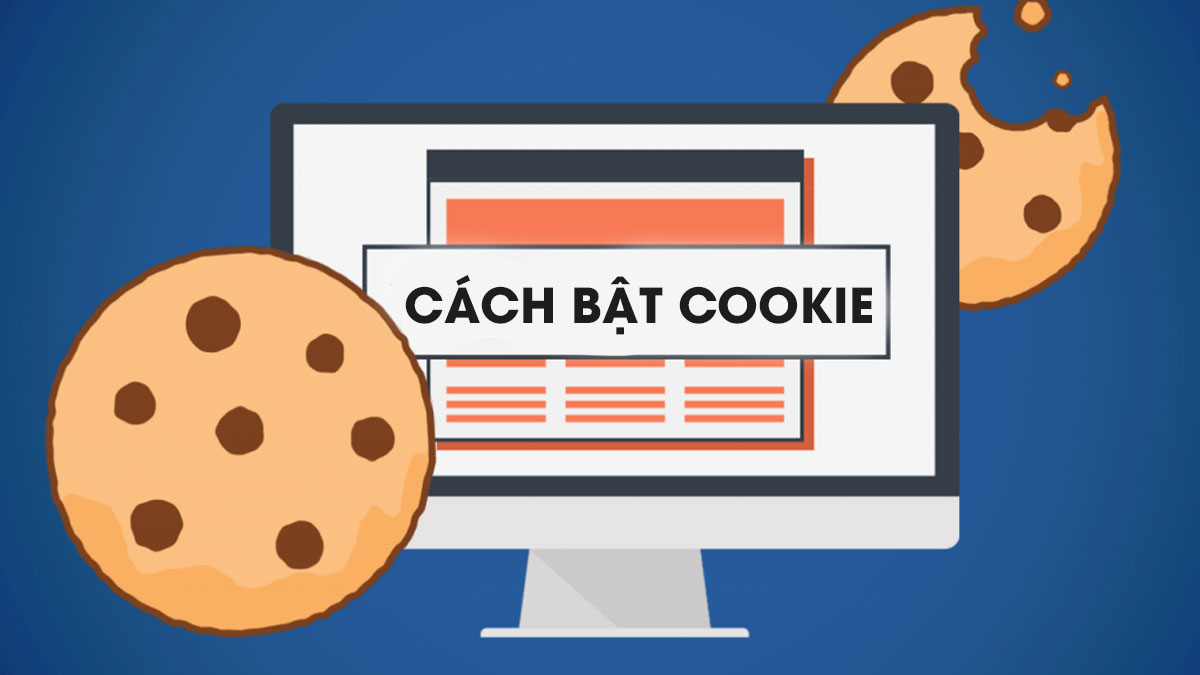

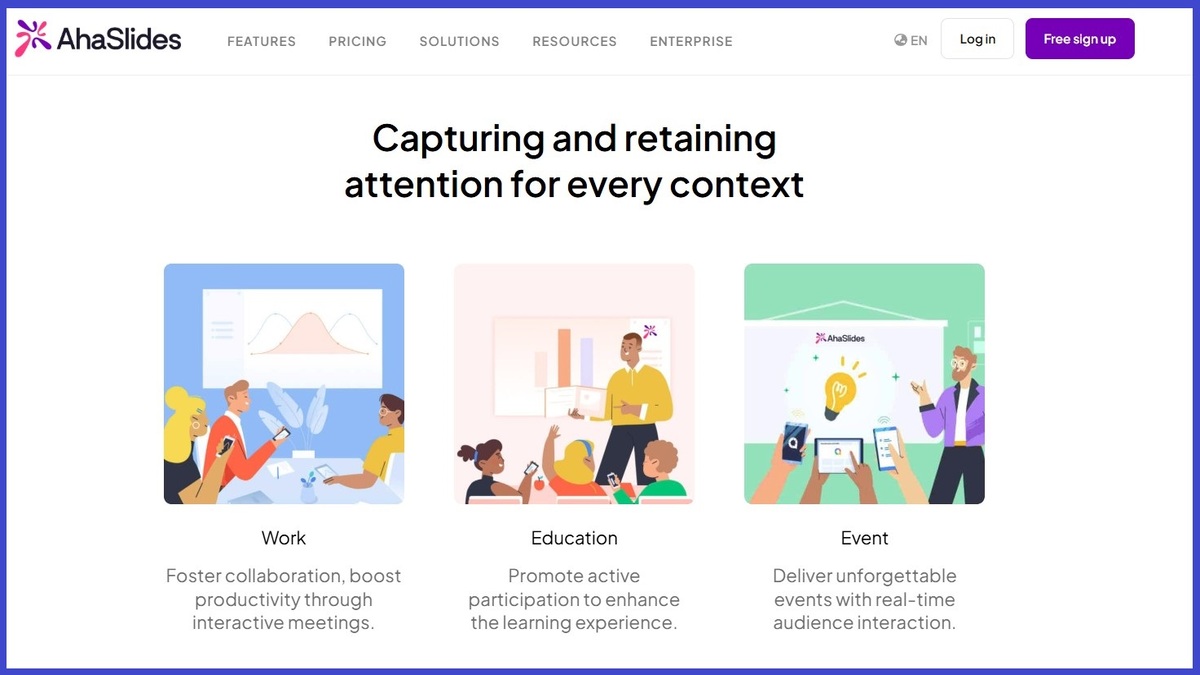

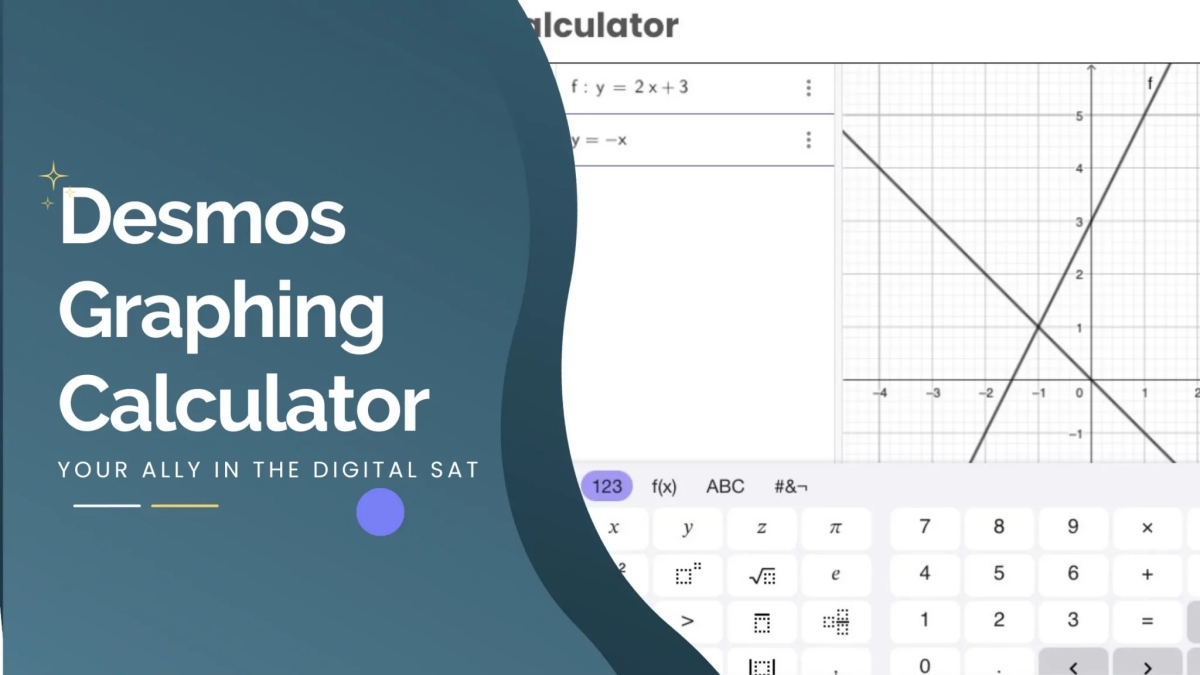
Bình luận (0)